
- •Ответы к экзамену ппп
- •1 Понятие ппп. Офисное программирование. Основные тенденции в развитии ппп.
- •2 Среда разработки vbe. Синтаксис vba. Достоинства и недостатки vba
- •Элементы проекта vba
- •Характеристика компонентов vbe
- •3 Объектная модель компонентов ms office. Библиотеки типов. Терминальные свойства и свойства-участники приложения. Разработка приложений для ms office.
- •4 Типы модулей программного проекта. Разделы модуля. Защита кода проекта. Область видимости модуля, переменных. Окна отладки vba
- •Свойства проекта
- •Защита проекта
- •Проект и область видимости модулей
- •5 Типы данных vba. Передача параметров в процедуру.
- •6 Функции для организации окон ввода и сообщений и их аргументы. Управляющие операторы vba (выбора и цикла).
- •7 Понятие макроса, его проектирование, способы запуска, правила сохранения, передача в другие проекты.
- •8 Определение объекта, коллекции объектов, класса, объектной модели. Механизмы инкапсуляции, встраивания, наследования, полиморфизма
- •9 Формы и элементы управления. Событийные процедуры.
- •11 Объекты Помощник, его надпись. Компонент Microsoft Agent.
- •12 Объекты (библиотеки) каркаса Excel. Формат ссылок r1c1
- •13 Интеграция с внешними приложениями. Объект Automation. Создание объекта. Раннее и позднее связывание объектных переменных
- •14 Объекты и методы библиотеки Microsoft Scripting Runtime Library для работы с файловой системой.
- •15 Подходы анализа возможных ошибок в ходе выполнения программы. Конструкции перехвата ошибок
- •2.1. Оператор On Error
- •2.2 Процедура обработки ошибки
- •2.3. Оператор Resume
- •Состав каркаса Microsoft Word. Объектная модель приложения.
- •Библиотека ado. Объектная модель. Вызов источников данных dsn и Jet-провайдера. Формирование sql-команды.
- •Объект Connection и установка подключения к базе данных
- •1 Способ
- •2 Способ
- •Задачи автоматизации в Access. Ограничения настольных субд. Объектная модель ms Access. Отличия макросов Access от макросов других приложений
11 Объекты Помощник, его надпись. Компонент Microsoft Agent.
Вся информация о помощнике Инкапсулируется в объекте Assistant, который возвращается свойством Assistant объекта Application. Свойство Оn включает и отключает помощник, свойство Visible его визуализирует, а свойство Animation устанавливает проигрываемый клип.
В объекте Balloon инкапсулированы структура помощника и его внешний вид. Новый Объект Balloon создается свойством NewBalloon объекта Assistant.
Метод show отображает помощника. Свойство BalloonType определяет тип. По умолчанию - msoBalloonTypeButtons. Допустимыми значениями свойства BalloonType являются следующие постоянные:
msoBalloonTypeBullets, msoBalloonTypeButtons и msoBalloonTypeNumbers.
Для того, чтобы поработать с Microsoft Agent, вам потребуется ссылка на объект IAgentCtlCharacterEx. Для этого поместите на форму объект Agent , предварительно добавив его на панель компонентов Toolbox с ПОМОЩЬЮ диалогового окна Additional components, в котором надо выбрать компонент Microsoft Agent Control 2.0.
После чего в процедуру обработки события Initizlize формы добавить код, в котором создается объект Agent, метолом MoveTo размещается в требуемой точке экрана, свойством SoundEffectsOn включаются звуковые эффекты, методом show — агент отображается на экране, а метод Нide его прячет.
12 Объекты (библиотеки) каркаса Excel. Формат ссылок r1c1
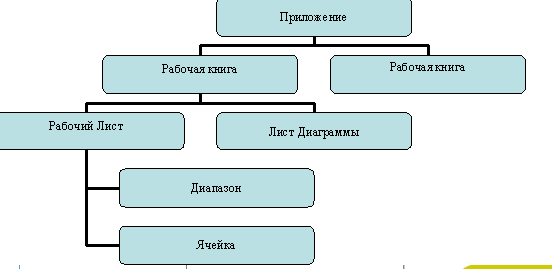

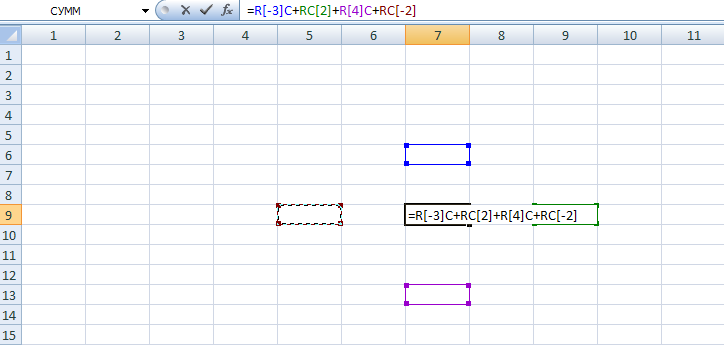
13 Интеграция с внешними приложениями. Объект Automation. Создание объекта. Раннее и позднее связывание объектных переменных
Automation — это одно из наиболее важных средств технологии ActiveX, позволяющее программно управлять объектами из других приложений
Для программного управления объектом Automation надо:
1. Создать переменную, представляющую собой объект.
2. Использовать эту переменную для доступа к объектам, находящимся в приложениях-источниках. Объекты приложения источника образуют библиотеку объектов серверов.
3. По завершению работы с объектом присвоить переменной значение Nothing, освобождая переменную.
Функции доступа к объектам Automation
Для доступа к объектам Automation приложения-сервера используются функции: CreateObject и GetObject.
1. Функция CreateObject возвращает и создает ссылку на объект ActiveX.
CreateObject (Class, [Servername])
Здесь:
class — имя объекта Automation (Word.Application);
servername — параметр используется только при создании объекта Automation в сети и устанавливает имя сервера, где будет создан объект Automation.
2. Функция GetObject возвращает и создает ссылку на объект ActiveX, сохраненный в файле.
GetObject([Pathname] [, Class] )
Здесь:
Þ Pathname — полное имя файла; если параметр опушен, то необходимо указать значение параметра class;
Þ class — имя объекта Automation.
Функция GetObject подобна функции CreateObject. Но есть и некоторое различие между ними. Функцию GetObject можно использовать для доступа к существующим документам, хранящимся в файлах.
Функцию GetObject можно также применять. для доступа к объекту Application любого уже запушенного приложения Microsoft Office. Для этого надо вызвать функцию GetObject без первого параметра.
Такой способ доступа к объекту Application любого уже запущенного приложения MS Office применяется, когда нет необходимости в запуске еще одного экземпляра приложения, что происходит при работе функции CreateObject.
Позднее связывание происходит, когда тип переменной, которая будет представлять собой объект Automation, указывается как object. Тип object позволяет создавать объекты любой природы. В этом смысле он подобен типу variant. Такая чрезмерная общность определения переменной понижает производительность приложения.
Для достижения наилучшей производительности приложения необходимо определить конкретный тип для переменной, которая будет представлять собой объект Automation. Например, если используется MS Excel, то надо установить тип переменной Excel.Application.
Второй подход называется ранним связыванием и происходит на этапе компиляции. При раннем связывании, чтобы определить переменную конкретного класса, перед написанием кода необходимо сослаться на библиотеку объектов серверов Automation. Для этого в редакторе VBA выберите команду Tools|References. В появившемся диалоговом окне References в списке Available References установите флажок Micrisoft Excel 11.0 Object Library.
Листинг 2. Открытие существующего Word-документа
Sub OpenWordDocument()
Dim objWord As Word.Application
Dim objDoc As Word.Document
Dim FileName As String
FileName = "C:\Test.doc"
Set objWord = New Word.Application
Set objDoc = objWord.Documents.Open(FileName)
objWord.Visible = True
MsgBox objDoc.Path & "\" & objDoc.Name
objDoc.Close False
objWord.Quit
Set objDoc = Nothing
Set appWord = Nothing
End Sub
Листинг 3. Создание документа
Sub CreateWordDocument()
On Error GoTo errorHandler
Dim objWord As Word.Application
Dim objDoc As Word.Document
Dim objRgn As Word.Range
Set objWord = New Word.Application
With objWord
.Visible = True
.WindowState = wdWindowStateMaximize
End With
Set objDoc = objWord.Documents.Add
Set objRgn = objDoc.Words(1)
With objRgn
.Text = "Hello, Automation World!"
.Font.Name = "Comic Sans MS"
.Font.Size = 12
.Font.ColorIndex = wdBlue
.Bold = True
End With
errorHandler:
Set objWord = Nothing
Set objDoc = Nothing
Set objRgn = Nothing
End Sub
